电脑桌面如何显示多个任务栏 win10任务栏双排显示步骤
更新时间:2024-04-13 17:10:15作者:yang
在Win10系统中,任务栏是我们经常会使用到的一个功能,有时候我们可能会需要同时显示多个任务栏,以便更方便地管理和切换不同的应用程序。在Win10系统中,我们可以通过简单的操作来实现任务栏双排显示。接下来就让我们一起来了解一下具体的操作步骤。
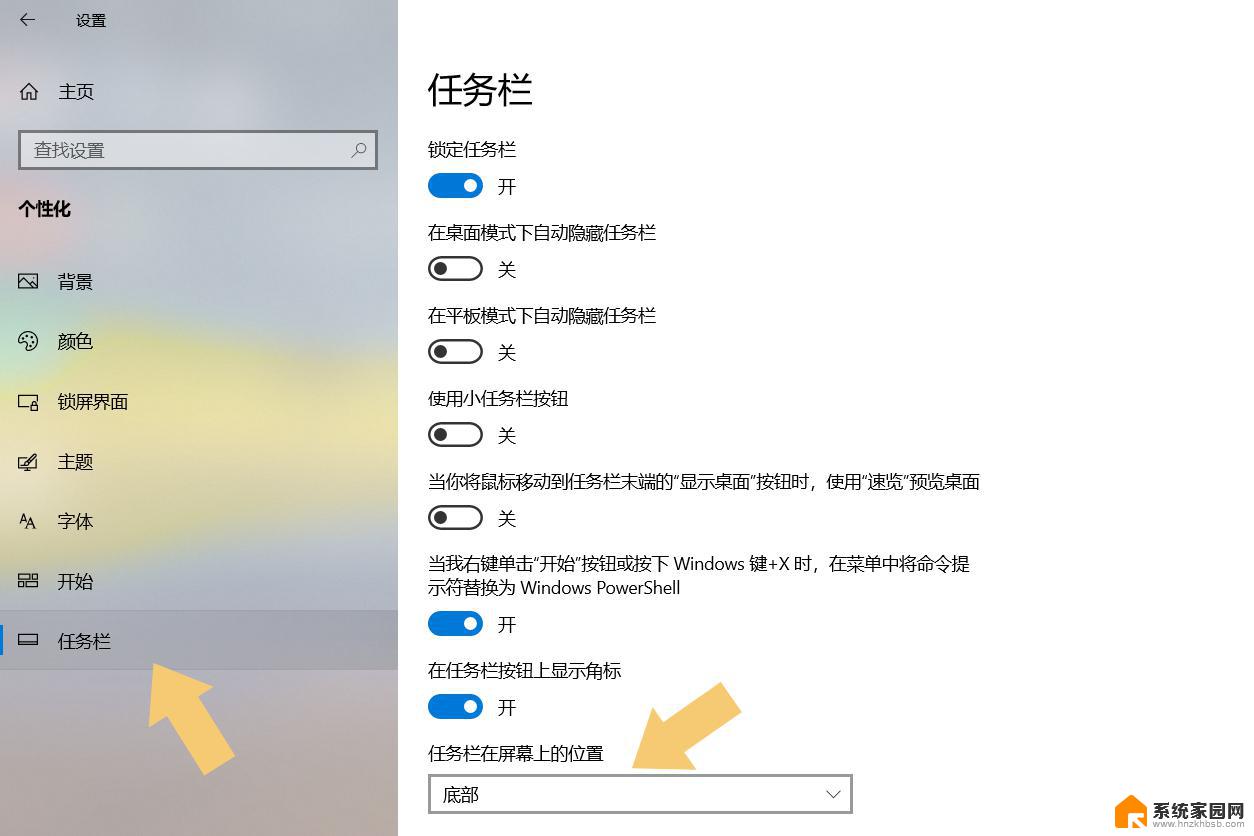
1、在下方任务栏的空白位置右击,点击【锁定任务栏】。将前方的勾去掉,重新右击查看是否去掉;
2、去掉之后,将鼠标移动到任务栏的边缘。当鼠标变成上下箭头时,往上拖动任务栏,将任务栏变宽,然后打开多个程序,当上一排的任务栏满了之后,会自动再下排显示,这样我们就可以得到一个双排任务栏。
为了避免在操作时将任务栏再次拉动,右击空白处。选择“锁定任务栏”。
以上是关于如何在电脑桌面上显示多个任务栏内容的全部方法,如果您遇到这种情况,可以按照以上小编的方法来解决问题,希望这些方法能对大家有所帮助。
电脑桌面如何显示多个任务栏 win10任务栏双排显示步骤相关教程
- 任务栏怎么显示网络图标 Win10如何在任务栏显示网络图标
- windows10怎么把下面的任务栏隐藏 Win10隐藏任务栏后如何恢复显示
- win10 任务栏 显示桌面 如何在win10上快速显示桌面
- win10任务栏时间显示秒的办法 Win10任务栏时间怎么显示秒
- win10不显示任务栏 win10任务栏不显示应用程序窗口怎么解决
- win10桌面侧边栏工具 怎样在Win10桌面左侧显示电脑任务栏
- 如何把电脑任务栏变小 win10任务栏显示变小的设置方法
- win10显示任务栏 win10任务栏不显示时间日期怎么解决
- win10任务栏显示所有窗口 WIN10系统如何设置任务栏显示所有桌面图标
- win10任务栏热点资讯怎么关闭 win10如何关闭任务栏资讯显示
- 电脑网络连上但是不能上网 Win10连接网络显示无法连接但能上网的解决方法
- win10无线网密码怎么看 Win10系统如何查看已连接WiFi密码
- win10开始屏幕图标点击没反应 电脑桌面图标点击无反应
- 蓝牙耳机如何配对电脑 win10笔记本电脑蓝牙耳机配对方法
- win10如何打开windows update 怎样设置win10自动更新功能
- 需要系统管理员权限才能删除 Win10删除文件需要管理员权限怎么办
win10系统教程推荐
- 1 win10和win7怎样共享文件夹 Win10局域网共享问题彻底解决方法
- 2 win10设置桌面图标显示 win10桌面图标显示不全
- 3 电脑怎么看fps值 Win10怎么打开游戏fps显示
- 4 笔记本电脑声音驱动 Win10声卡驱动丢失怎么办
- 5 windows查看激活时间 win10系统激活时间怎么看
- 6 点键盘出现各种窗口 如何解决Win10按键盘弹出意外窗口问题
- 7 电脑屏保在哪里调整 Win10屏保设置教程
- 8 电脑连接外部显示器设置 win10笔记本连接外置显示器方法
- 9 win10右键开始菜单没反应 win10开始按钮右键点击没有反应怎么修复
- 10 win10添加中文简体美式键盘 Win10中文输入法添加美式键盘步骤